View the Assessment Hierarchy
- Access the
 Assessment Hierarchy.
Assessment Hierarchy.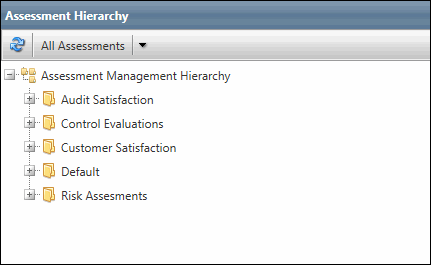
- (Optional) Select a filter from the Filters drop-down menu to narrow down the assessments information.
Note: You can create filters to define and customize your assessment hierarchy view. For more information, see Manage Filters in Assessments Hierarchy.
- Right click the Assessment Management Hierarchy node and click the
 Add Folder icon to add an assessment folder.
Add Folder icon to add an assessment folder. - Every assessment folder has two default folders under it: Ad-hoc Assessments and Templates. An Assessment Manager can create assessment templates, which can be leveraged to create more assessments using that assessment template. An assessment template will always be created under the Templates folder. In addition, if you do not want to leverage an assessment template to create an assessment, you can create an ad-hoc assessment, which will be created under the Ad-hoc Assessments folder. See Manage Assessment Hierarchy Folders for more information.
